Convertir un formato a otro es fácil con la herramienta adecuada. Pero, ¿por qué queremos convertir nuestros archivos? Así de simple. La mayoría de nosotros hemos cambiado de dispositivo en el que nuestro nuevo dispositivo no aceptaba formatos compatibles con nuestro antiguo dispositivo.
A veces queremos convertir archivos simplemente porque el reproductor multimedia que nos gusta usar no es compatible con nuestro formato actual. Es por eso que necesitará la ayuda de un convertidor. Entonces, si está buscando un convertidor útil para convertir M4A a MOV, entonces lee este ensayo y aprenderás algunos convertidores de video recomendados para hacer frente a sus problemas.
Contenido: Parte 1. El convertidor de M4A a MOV más recomendado para Mac/WinParte 2. Otros 6 convertidores gratuitos/en línea para convertir M4A a MOVParte 3. Conclusión
Parte 1. El convertidor de M4A a MOV más recomendado para Mac/Win
Si hay algo que nos gustaría presentarle, es usar la mejor manera de convertir cualquier archivo de un formato a un formato determinado que le guste, como convertir M4A a Archivos MOV.
Se sabe que este método es la forma más rápida de convertir sus archivos sin perder su calidad original. Y sí, este método es mediante el uso de la mejor herramienta de conversión en el mundo que es el Convertidor de video iMyMac.
Esta herramienta es un poderoso convertidor que funciona con muchas características. Por un lado, iMyMac Video Converter puede ayudar a convertir sus archivos de audio o video en un formato que desee sin ejercer tanto esfuerzo.
Incluso puede convertir automáticamente sus archivos a un formato que sea compatible con ciertas plataformas de redes sociales para que no tenga que buscar qué formato aceptan dichas aplicaciones de redes sociales.
Este convertidor de M4A a MOV también puede permitir que los usuarios editen sus videos a través de su aplicación. Y por edición, nos referimos a poder personalizar su video según sus gustos. Puede cortar, agregar e incluso poner efectos especiales y filtros en su video con la ayuda de este convertidor.
Además, esta herramienta le permite transmitir sus archivos a través de su aplicación para que no tenga que salir y abrirlo en otro reproductor multimedia.
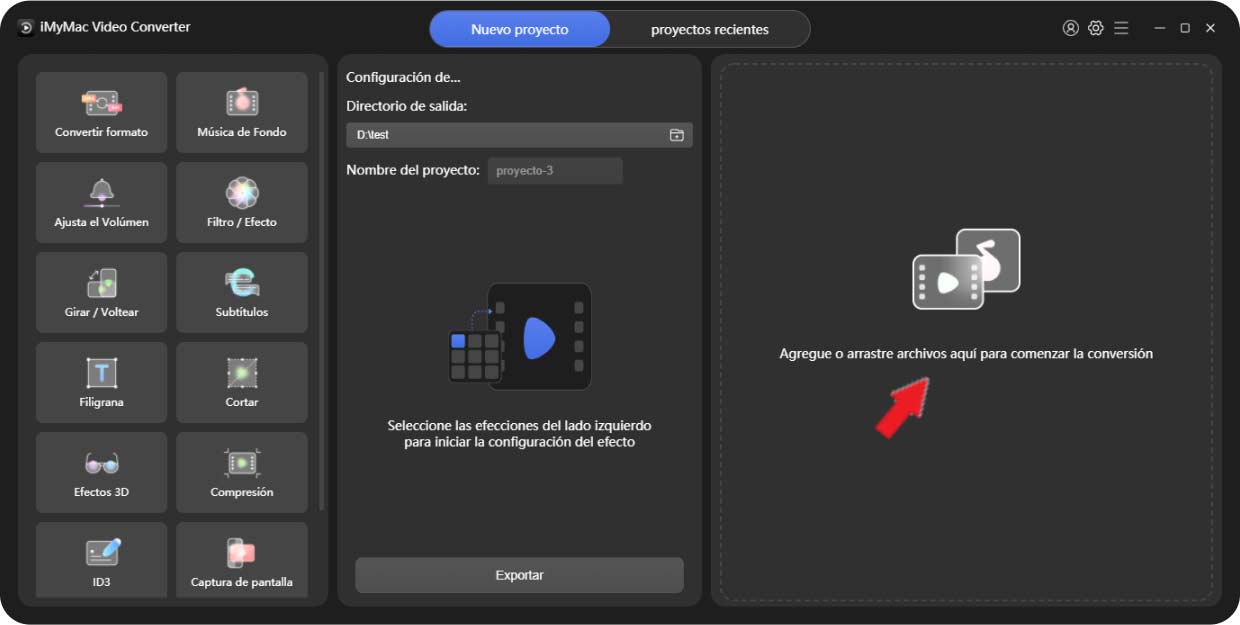
Ahora, si desea obtener más información sobre este convertidor de M4A a MOV y cómo puede ayudarlo a convertir M4A a MOV fácilmente, aquí hay una guía paso a paso sobre cómo hacerlo:
- Usando su computadora Windows o Mac, descargue e instale este software de conversión.
- Inicie la aplicación y simplemente arrastre los archivos M4A que desea convertir en la ventana
- A continuación, haga clic en Convertir formato para elegir el formato de salida y la carpeta para sus archivos
- Ahora toca Crean para configurar más configuraciones para sus archivos y no olvide tocar en Guardar justo después de
- Por último, para comenzar con el proceso de conversión, simplemente haga clic en el Exportar .
- Y después de eso, ahora puede verificar sus archivos yendo a proyectos recientes> Archivos convertidos > Abrir carpeta

El hecho es que siempre necesita convertir sus archivos debido a los múltiples dispositivos y todo tipo de formatos. Entonces, ¿por qué no usar esta útil herramienta de conversión para convertir cualquier archivo que desee convertir, como convertir archivos M4A a WAV ¿sin esfuerzo?
Parte 2. Otros 6 convertidores gratuitos/en línea para convertir M4A a MOV
Para las personas que aún desean aprender otras formas de convertir archivos usando otros convertidores, también pueden intentar usar sitios de conversión en línea. Hay muchos sitios de conversión en línea hoy en día o lo que comúnmente llamamos convertidores en línea.
Estos convertidores en línea son gratuitos y pueden convertir sus archivos a ciertos formatos que desee, incluida la conversión de M4A a MOV.
Sin embargo, lo que odio un poco sobre el uso de convertidores en línea es que no pueden brindarle la resolución más alta para sus archivos. Solo puede aprovechar el 720p, que no es la mejor calidad en absoluto.
Entonces, si aún desea ver estos convertidores en línea, hemos logrado probar una lista y hemos reducido los 6 convertidores M4A a MOV más confiables y seguros para usar en línea o gratuitos que pueden ayudarlo.
- Convertidor en línea iMyMac
La Convertidor en línea iMyMac Es posible que no le brinde la más alta calidad y resolución como el convertidor fuera de línea, pero seguramente puede usar este sitio en línea que tiene casi las mismas características que su software hermano. Incluso tiene todos los formatos disponibles que se ofrecen en el convertidor de video fuera de línea.
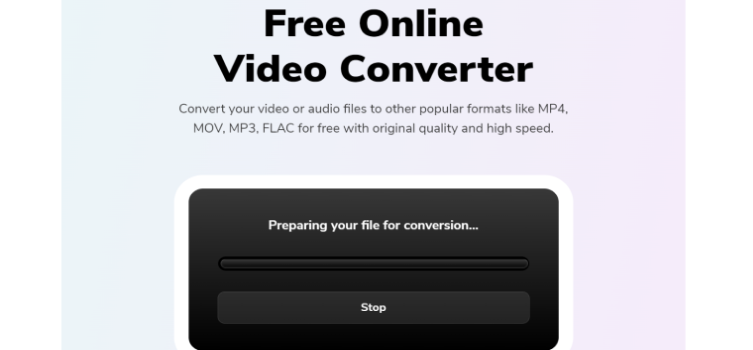
- Adobe Media Encoder
Esta herramienta es una herramienta segura y confiable que puede ayudarlo a convertir sus archivos sin pagar nada. Adobe Media Encoder también puede permitirle elegir la resolución que desea para sus archivos. Sin embargo, al igual que otros convertidores M4A a MOV en línea, no le ofrece la mejor calidad para sus archivos.
- VLC Media Player
Sí, su VLC Media Player no es solo un reproductor multimedia, sino que también puede usarse como convertidor. Por lo tanto, es posible usarlo para convertir M4A a MOV. Es de uso gratuito, pero no todos los formatos están disponibles en esta aplicación.
- Cloudconvert.com
Cloudconvert es un convertidor de M4A a MOV en línea bastante popular que está disponible en casi todos los países del mundo. Esta herramienta de conversión es un hogar para diferentes formatos que estamos seguros de que le gustaría explorar.
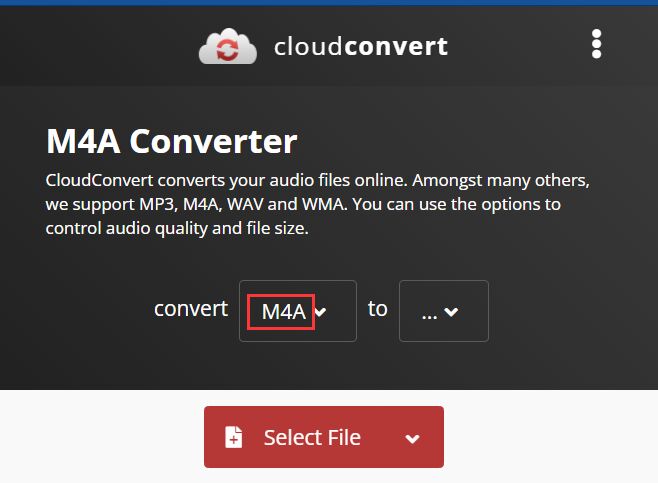
- Online-audio-convert.com
Si desea un convertidor dos en uno donde pueda convertir archivos de video y audio, le sugerimos que use online-audio-convert.com.
- Convertio.com
Por supuesto, por último, pero no menos importante, se encuentra uno de los sitios de conversión en línea más conocidos y más grandes del mundo, convertio.com.
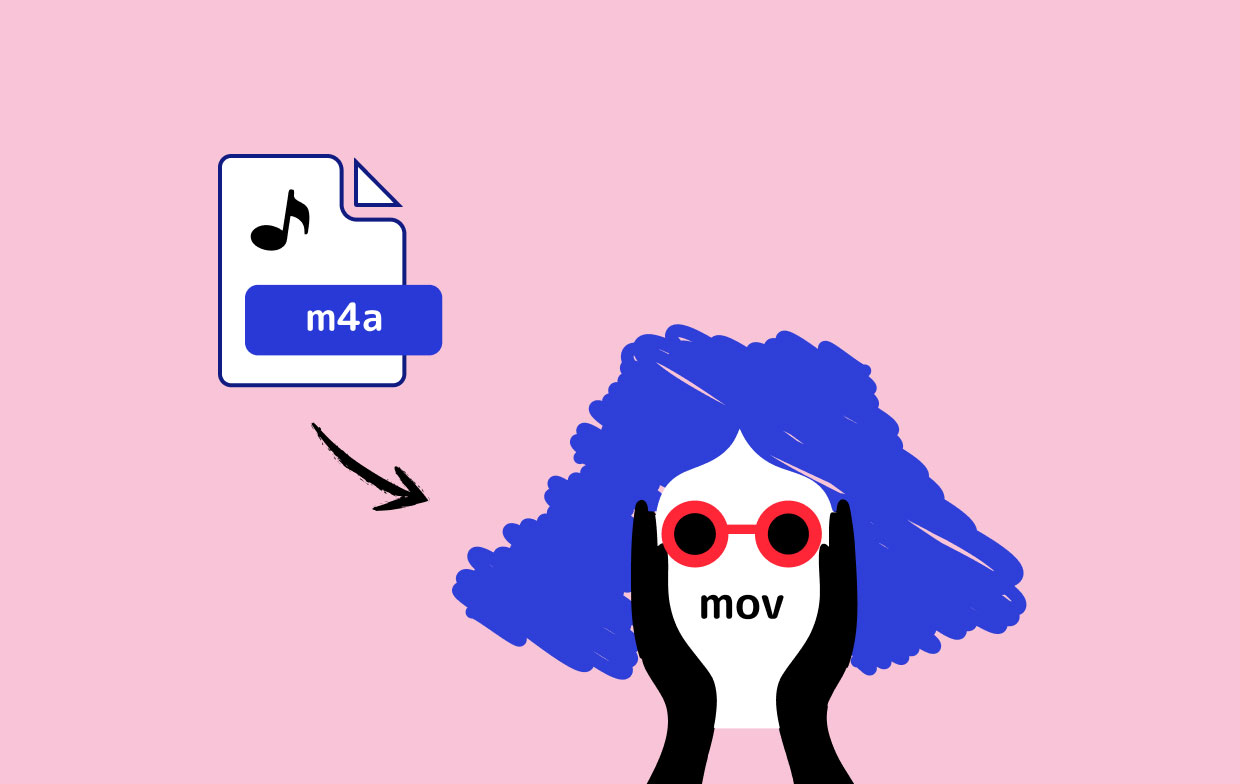
Parte 3. Conclusión
Después de leer esta publicación, esperamos que finalmente haya abierto los ojos y haya entendido mucho sobre cómo convertir M4A a MOV utilizando los diferentes métodos y convertidores de M4A a MOV que le proporcionamos anteriormente.
Y, por supuesto, aún lo alentamos a que use el mejor método que no es otro que usar iMyMac Video Converter.



